שְׁאֵלָה
בעיה: כיצד לתקן נכשל באתחול שגיאת Direct3D ב- Windows 10?
היי, כרגע אני מריץ את Windows 10, ובכל פעם שאני רוצה להתחיל משחק וידאו, אני מקבל את ההודעה הבאה: נכשל באתחול Direct3D. ודא שיש לך לפחות DirectX 9.0c מותקן, יש לך מנהלי התקנים לכרטיס המסך שלך ולא השבתת האצת תלת מימד בהגדרות התצוגה. InitializeEngineGraphics נכשל." אני לא בטוח איך לתקן את זה? מקווה שמישהו יוכל לעזור לי. תודה על העצה.
תשובה פתורה
Direct3D הוא ממשק תכנות יישומים גרפי (API)[1] מיועד למערכות הפעלה Windows. האפליקציה היא חלק מ-DirectX ומשמשת לעיבוד גרפיקה תלת מימדית בתוכנות הדורשות עיבוד גרפי אינטנסיבי, כגון עיבוד וידאו HD או משחקי וידאו. ה-API עובד בשיתוף פעולה הדוק עם ה-GPU כדי לתת את התוצאות הטובות ביותר. למרבה הצער, בעיות עם Direct3D מתעוררות שעלולות לגרום לשגיאה "נכשל באתחול Direct3D".
דיווחים רבים הגיעו ממספר משתמשים שהתלוננו על שגיאת Direct3D. זה מופיע במהלך ההפעלה של האפליקציה ומשפיע על משחקים רבים, כולל מבוכים ודרקונים,[2] Command and Conquer, RIFT ועוד רבים אחרים. זה מעצבן להפליא עבור משתמשים, מכיוון שהם רוצים לחפור לתוך המשחק האהוב עליהם בהקדם האפשרי.
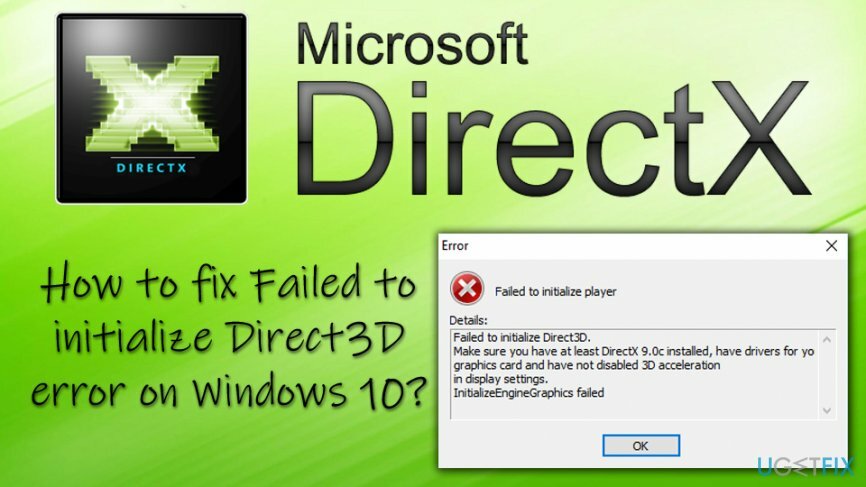
האמת היא שהשגיאה אינה קשורה למשחק בפועל (ללא קשר לאיזה מהם). שגיאות הקשורות ל-Direct3D עשויות להיות יזומות בגלל הבעיות הבאות:
- בעיות בחומרה
- יישום לא מותקן כהלכה
- גרסת DirectX ישנה
- Visual C++[3] בעיות
- דרייברים פגומים או מיושנים
- עקב כמה אפליקציות וירטואליזציה וכו'.
עם זאת, אם שגיאות אלו צצות ללא הרף, עליך לשים לב היטב לתסמינים אחרים, כגון ביצועי מחשב איטיים, אפליקציות קורסות, הקפאות אקראיות, עומס העבודה האינטנסיבי של CPU/GPU וכן הלאה. במקרה זה, ייתכן שהמכונה שלך נגועה בתוכנות זדוניות (כגון סוס טרויאני[4] או תולעת). לפיכך, כדי לוודא שזה לא הווירוס שגורם למספר הודעות שגיאה, הקפד לסרוק את המחשב שלך עם תמונה מחדשמכונת כביסה מאק X9.
ללא קשר למה הגורם לבעיה, בוא נקפוץ לתיקון השגיאה "נכשל באתחול Direct3D" - הצוות שלנו הכין מספר שיטות פתרון שיכולות לעזור לך.
הסרטון הזה יעזור לך:
תיקון 1. הפעל את פותר בעיות החומרה
כדי לתקן מערכת פגומה, עליך לרכוש את הגרסה המורשית של תמונה מחדש תמונה מחדש.
אחד הפתרונות הטובים ביותר הם להשתמש בכלי Windows מובנים כדי לקבוע את הגורם לבעיה. לשם כך, הפעל את פותר בעיות החומרה וההתקנים:
- לחץ על הַתחָלָה כפתור והקלד פתרון בעיות לתוך שורת החיפוש
- לחץ על פתרון בעיות וגלול למטה ב- הגדרות חַלוֹן
- למצוא חומרה והתקנים ולחץ הפעל את פותר הבעיות
- המתן עד ש-Windows יסרוק את המכשיר שלך וראה אם הבעיה נפתרה
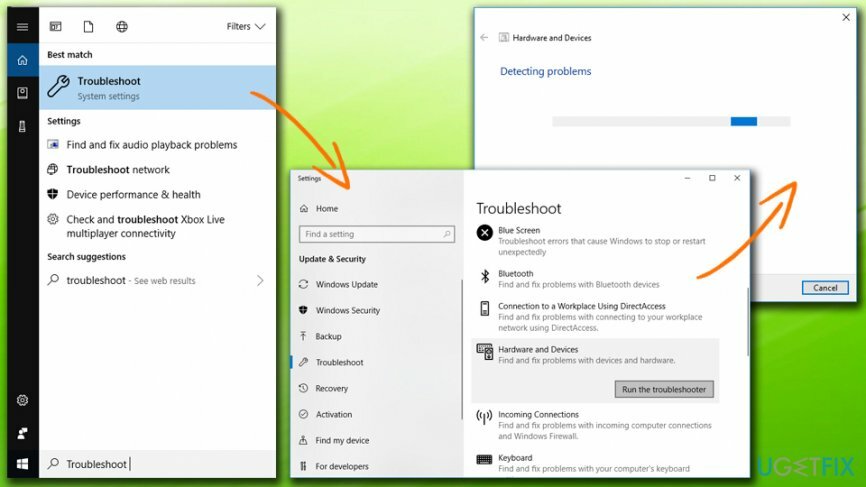
תיקון 2. ודא שגרסת ה-DirectX שלך מעודכנת
כדי לתקן מערכת פגומה, עליך לרכוש את הגרסה המורשית של תמונה מחדש תמונה מחדש.
שגיאת "נכשל באתחול Direct3D" עלולה להתרחש מכיוון שגרסת ה-DirectX שלך מיושנת ואינה עומדת בדרישות (DirectX 9.0c ואילך). אם דרישות אלה אינן מתקיימות, עליך לעדכן את גרסת ה-DirectX שלך באופן הבא:
- ללחוץ כפתור Windows + R והקלד dxdiag
- כלי אבחון DirectX צריך לפתוח
- תחת מערכת כרטיסיית, ודא שגרסת DirectX היא 9.0c ואילך (הורד והתקן את הגרסה החדשה ביותר של DirectX מאתר מיקרוסופט)
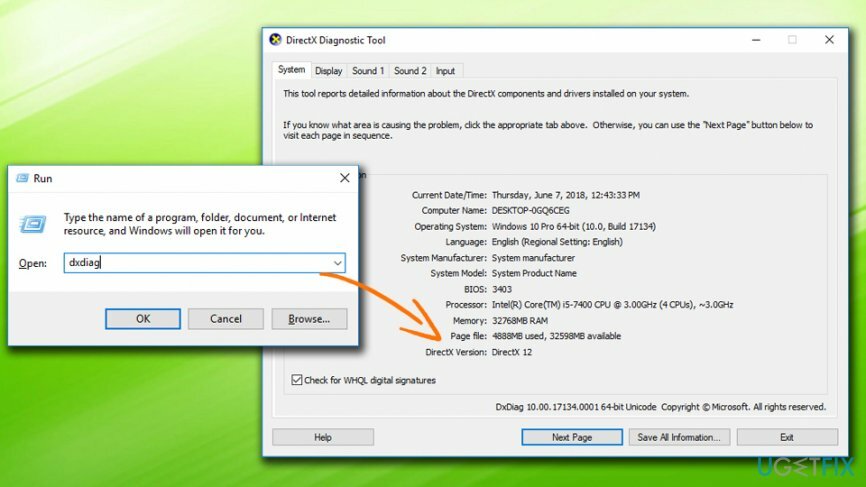
- ואז, מתחת לְהַצִיג לשונית, ודא ש האצת 3D ישירה מופעל
תיקון 3. עדכן את מנהל ההתקן של כרטיס המסך שלך
כדי לתקן מערכת פגומה, עליך לרכוש את הגרסה המורשית של תמונה מחדש תמונה מחדש.
ייתכן שהבעיה היא במנהלי התקנים פגומים או מיושנים. אנא בצע את השלבים הבאים כדי לעדכן באופן ידני את מנהלי ההתקן של הכרטיס הגרפי שלך:
- לחץ לחיצה ימנית על הַתחָלָה ובחר מנהל התקן
- הרחב את שלך מתאמי תצוגה ואתר את כרטיס המסך שלך
- לחץ לחיצה ימנית עליו ובחר עדכן דרייבר
- בחר חפש אוטומטית תוכנת מנהל התקן מעודכנת והמתן עד להתקנת דרייברים חדשים
-
אתחול המחשב שלך
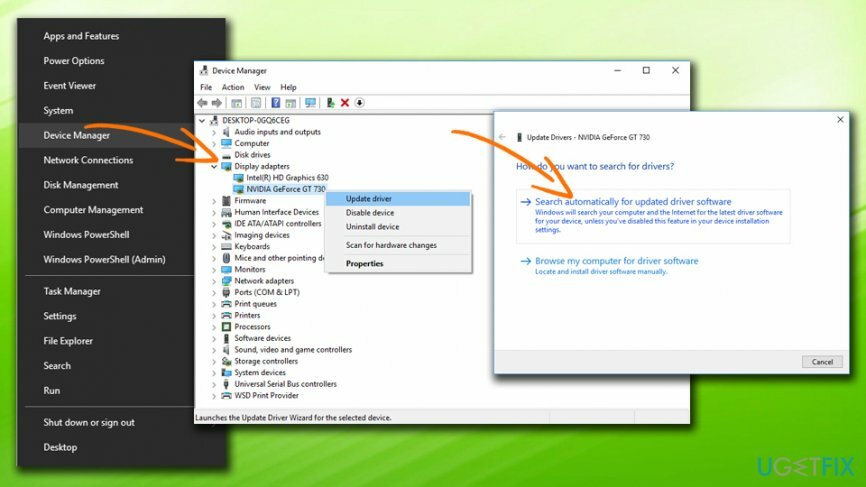
לעדכון מנהלי התקנים אוטומטי, אנו ממליצים להשתמש עדכון מנהלי התקנים חכם. על ידי שימוש בכלי זה, אתה יכול להבטיח שכל מנהלי ההתקן יהיו מעודכנים בלחיצה אחת.
תיקון 4. התקן מחדש את Visual C++ Redistributables
כדי לתקן מערכת פגומה, עליך לרכוש את הגרסה המורשית של תמונה מחדש תמונה מחדש.
כדי להתקין מחדש Visual C++, בצע את השלבים הבאים:
- לחץ על הַתחָלָה כפתור והקלד לוח בקרה לתוך תיבת החיפוש
- תַחַת תוכניות, בחר הסר התקנה של תוכנית+
- בחר את הניתנת להפצה מחדש שברצונך להסיר, מקש ימני עליו ולחץ הסר את ההתקנה
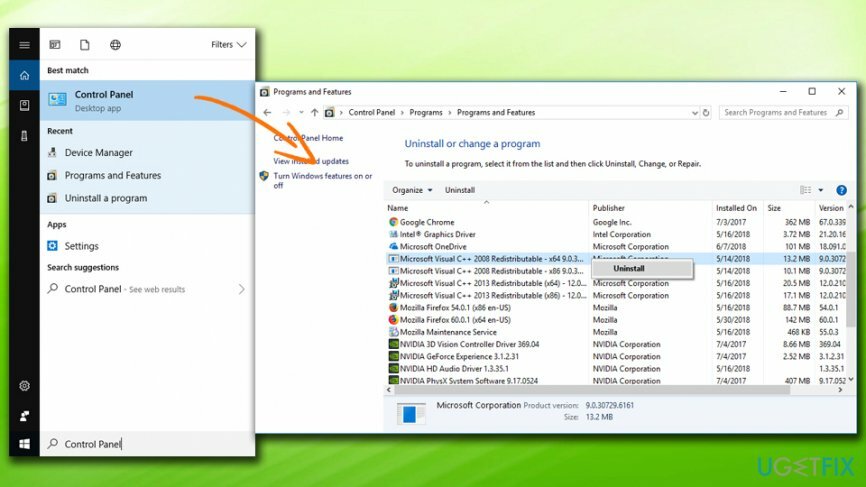
- אתה יכול הורד והתקן את הקובץ המתאים מהדף הרשמי של Microsoft
- אחרי שכל זה הושלם, אתחול המחשב שלך
תקן את השגיאות שלך באופן אוטומטי
צוות ugetfix.com מנסה לעשות כמיטב יכולתו כדי לעזור למשתמשים למצוא את הפתרונות הטובים ביותר לביטול השגיאות שלהם. אם אינך רוצה להיאבק בטכניקות תיקון ידניות, אנא השתמש בתוכנה האוטומטית. כל המוצרים המומלצים נבדקו ואושרו על ידי אנשי המקצוע שלנו. הכלים שבהם אתה יכול להשתמש כדי לתקן את השגיאה שלך מפורטים להלן:
הַצָעָה
לעשות את זה עכשיו!
הורד תיקוןאושר
להבטיח
לעשות את זה עכשיו!
הורד תיקוןאושר
להבטיח
אם לא הצלחת לתקן את השגיאה שלך באמצעות Reimage, פנה לצוות התמיכה שלנו לקבלת עזרה. אנא, הודע לנו את כל הפרטים שאתה חושב שאנחנו צריכים לדעת על הבעיה שלך.
תהליך תיקון פטנט זה משתמש במסד נתונים של 25 מיליון רכיבים שיכולים להחליף כל קובץ פגום או חסר במחשב של המשתמש.
כדי לתקן מערכת פגומה, עליך לרכוש את הגרסה המורשית של תמונה מחדש כלי להסרת תוכנות זדוניות.

VPN הוא חיוני כשזה מגיע פרטיות המשתמש. עוקבים מקוונים כגון עוגיות יכולים לשמש לא רק פלטפורמות מדיה חברתית ואתרים אחרים, אלא גם ספק שירותי האינטרנט שלך והממשלה. גם אם תחיל את ההגדרות המאובטחות ביותר דרך דפדפן האינטרנט שלך, עדיין ניתן לעקוב אחריך באמצעות אפליקציות שמחוברות לאינטרנט. חוץ מזה, דפדפנים ממוקדי פרטיות כמו Tor is אינם בחירה אופטימלית בגלל ירידה במהירויות החיבור. הפתרון הטוב ביותר לפרטיות האולטימטיבית שלך הוא גישה פרטית לאינטרנט - היה אנונימי ומאובטח באינטרנט.
תוכנת שחזור נתונים היא אחת האפשרויות שיכולות לעזור לך לשחזר את הקבצים שלך. ברגע שאתה מוחק קובץ, הוא לא נעלם באוויר - הוא נשאר במערכת שלך כל עוד לא נכתבים עליו נתונים חדשים. Data Recovery Pro היא תוכנת שחזור המחפשת עותקי עבודה של קבצים שנמחקו בתוך הכונן הקשיח שלך. על ידי שימוש בכלי, תוכל למנוע אובדן של מסמכים יקרי ערך, עבודות בית ספר, תמונות אישיות וקבצים חיוניים אחרים.